下载Microsoft Teams时,确保网络连接稳定,避免高峰时段进行下载。检查防火墙和代理设置,确保它们不会阻止下载。使用有线网络连接通常更稳定,比Wi-Fi更能避免连接错误。如果可能,暂时禁用防病毒软件或其他安全应用,避免干扰下载过程。

下载Microsoft Teams时的常见连接错误解析
网络连接不稳定导致下载失败
-
检查网络带宽和稳定性:下载Microsoft Teams时,如果网络带宽不足或者连接不稳定,下载过程可能会频繁中断。为了解决这个问题,首先可以通过运行网络速度测试来确认当前网络的带宽和稳定性。如果带宽过低或者网络不稳定,建议切换到更稳定的网络连接,或者使用有线网络连接来提高下载稳定性。
-
避免使用公共网络进行下载:公共Wi-Fi网络通常存在较多的设备连接,可能会导致网络不稳定,进而影响Teams的下载。在可能的情况下,避免在公共Wi-Fi网络下下载Teams。使用私人网络或4G/5G移动数据连接可能会提供更稳定的下载体验。如果必须使用公共网络,考虑使用VPN来加密和稳定连接。
-
减少其他设备或应用的网络占用:在下载过程中,其他设备或者应用程序可能会占用大量带宽,影响Teams下载。关闭不必要的应用程序,尤其是视频流、在线游戏或者其他占用大量带宽的服务,这样可以将更多带宽留给Teams下载。此外,确保其他设备如手机、智能电视等连接到网络时,避免其占用过多带宽。
防火墙阻止Teams连接外部服务器
-
检查Windows防火墙设置:Windows防火墙有时会阻止应用程序与外部服务器进行通信。为了让Microsoft Teams顺利下载,首先需要进入控制面板,点击“系统和安全”>“Windows Defender防火墙”,然后点击“允许应用通过防火墙”。在弹出的窗口中,确认Microsoft Teams已被列为允许通信的应用。如果没有列出,手动添加Teams并允许它通过防火墙。
-
配置第三方防火墙或安全软件:如果你使用的是第三方防火墙或安全软件,这些软件也可能会阻止Teams的下载。检查防火墙或安全软件的设置,确保没有阻止Teams的安装或下载。通常可以通过进入防火墙设置界面,添加Teams的安装文件或者Microsoft Teams所在的文件夹到白名单,允许其正常连接到外部服务器。
-
临时禁用防火墙进行排查:为了快速排查防火墙是否是问题的根源,可以尝试临时禁用防火墙。通过进入防火墙设置,关闭防火墙功能,重新启动Teams的下载。如果下载成功,那么问题就出在防火墙设置上,您可以根据需要调整防火墙规则或添加例外项。如果禁用防火墙后仍然无法下载,则需要排查其他可能的原因。
DNS解析问题导致连接失败
-
检查DNS服务器设置:DNS解析错误可能导致Teams无法连接到下载服务器。检查计算机的DNS设置,确保使用的是可靠的DNS服务器。可以尝试更改DNS服务器地址为Google的公开DNS(8.8.8.8和8.8.4.4)或者Cloudflare的DNS(1.1.1.1)。修改DNS服务器后,重新启动计算机,并再次尝试下载Teams。
-
清除DNS缓存解决解析问题:DNS缓存存储了之前访问的域名地址,可能会出现缓存数据过时或损坏的情况,导致无法正确解析下载服务器的地址。打开命令提示符,输入
ipconfig /flushdns,按回车键清除DNS缓存。清除缓存后,系统将重新获取DNS信息,有时这可以解决连接失败的问题。 -
使用命令行诊断DNS问题:如果更改DNS服务器地址和清除缓存没有解决问题,可以使用命令行工具诊断DNS解析错误。在命令提示符中输入
nslookup,然后输入Microsoft Teams的下载服务器地址,查看DNS是否能正确解析。如果无法解析,可能是DNS服务器的设置或外部网络的问题,建议联系网络服务提供商进行进一步诊断。
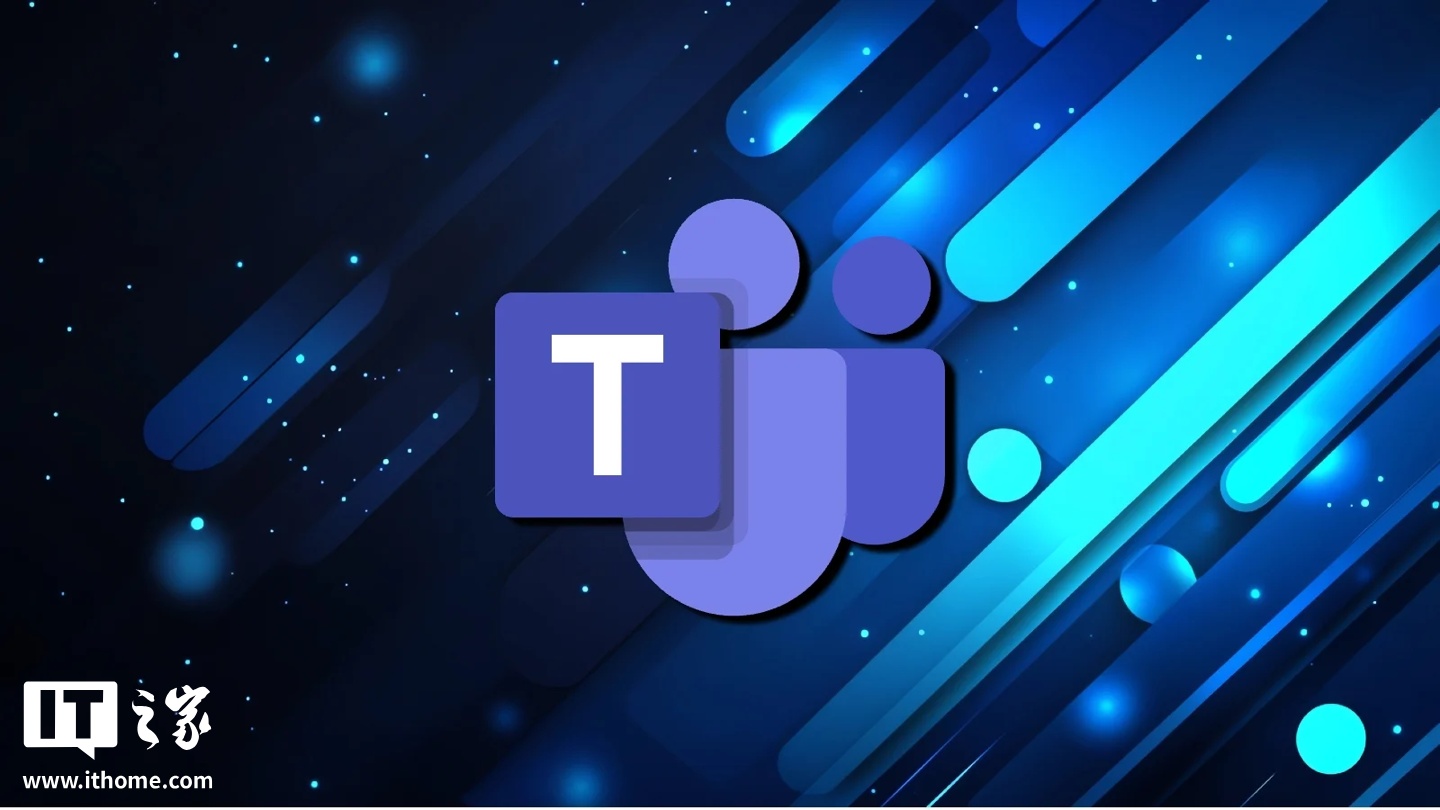
如何优化网络设置确保Teams顺利下载
调整网络配置提高下载稳定性
-
配置路由器QoS设置优化带宽分配:路由器的质量服务(QoS)设置可以帮助优化带宽分配,确保优先级较高的应用程序(如Teams)能获得更多网络带宽。登录到路由器管理界面,找到QoS设置,启用带宽管理功能,并为Teams指定较高的带宽优先级。这能确保在多设备连接或网络拥堵时,Teams的下载和安装速度不会受到其他应用程序的干扰。
-
选择合适的DNS服务器提高解析速度:DNS服务器直接影响网络连接的速度和稳定性。默认情况下,网络提供商的DNS服务器可能响应较慢,导致连接延迟。为提高下载速度和稳定性,可以将计算机或路由器的DNS设置更改为公共DNS服务,如Google的DNS(8.8.8.8和8.8.4.4)或Cloudflare的DNS(1.1.1.1)。这些DNS服务提供更快速、可靠的域名解析,减少连接延迟。
-
优化无线网络信号和频段选择:如果您使用无线网络连接,信号强度和干扰会直接影响下载稳定性。确保路由器与设备之间没有障碍物,避免过远距离。尝试选择5GHz频段而不是2.4GHz频段,后者可能受到更多设备的干扰。此外,调整路由器的信道设置,避免与邻近网络的信号发生冲突,以提高无线网络的稳定性。
使用稳定的网络环境下载Teams
-
选择有线连接避免无线信号干扰:无线网络信号受多种因素影响,如墙壁、家具、其他电子设备等,导致连接不稳定。为了确保Teams下载的稳定性,推荐使用有线网络连接(例如通过Ethernet端口连接到路由器)。有线连接提供更加稳定和高速的网络,能够避免无线信号波动导致的下载中断。
-
选择高速网络连接进行下载:下载Teams时,确保您的网络连接有足够的带宽支持大文件的顺利下载。如果家庭或办公室的网络速度较慢,可以考虑升级到更高速的网络,或者在下载期间关闭其他占用带宽的应用程序,确保Teams下载能获得足够的带宽。网络速度较慢时可能会导致下载超时或失败,尤其是在高峰时段。
-
避免同时下载其他大文件:如果在同一时间进行多个大文件的下载,会占用大量带宽,导致Teams下载速度降低,甚至中断。为了避免这种情况,建议在下载Teams时暂停其他的下载任务。通过合理安排下载时间,确保Teams能够顺利完成下载。
禁用代理服务器解决连接问题
-
检查网络代理设置并禁用:代理服务器有时会影响Microsoft Teams的下载,因为它可能会拦截和过滤与外部服务器的连接。首先,检查您的计算机是否配置了代理服务器,进入“控制面板”>“Internet选项”>“连接”>“局域网设置”,如果启用了代理服务器选项,取消勾选“为LAN使用代理服务器”。禁用代理服务器后,重新启动计算机,再次尝试下载Teams。
-
禁用浏览器代理设置:某些情况下,浏览器可能配置了代理设置,这也可能影响Teams的下载。打开浏览器的设置,检查是否启用了代理。大多数现代浏览器(如Chrome或Firefox)允许在设置中直接禁用代理功能。禁用代理后,尝试重新下载Teams,查看问题是否得到解决。
-
检查企业网络中的代理设置:如果您使用的是企业或公司网络,可能会通过企业网络配置了代理服务器,这可能会导致Teams连接问题。联系IT管理员,确认是否存在代理服务器的设置。如果是企业网络配置问题,可以要求IT部门临时禁用代理或配置允许Teams连接的规则,以便顺利下载Teams。
检查防火墙和安全软件设置
防火墙设置与Teams连接冲突解决方法
-
检查防火墙阻止Teams的网络访问:防火墙的默认设置有时会阻止应用程序(包括Microsoft Teams)与外部服务器通信。为解决这个问题,首先需要进入计算机的防火墙设置,查看是否有任何与Teams相关的阻止规则。打开“控制面板”>“Windows Defender防火墙”,点击“允许应用通过防火墙”,然后查找Microsoft Teams并确认它已经被列入允许的应用程序列表。如果没有,将其添加到允许列表中,并重新启动Teams应用程序。
-
查看防火墙的入站和出站规则:如果Teams仍然无法连接,可以进一步检查防火墙的“入站”和“出站”规则。在防火墙的高级设置中,查看是否有规则禁止Teams的端口或协议。如果有,手动修改这些规则,允许Teams通过防火墙进行通信,特别是开放Microsoft Teams所需的端口(例如TCP端口80和443)。确保所有相关的网络端口和协议没有被防火墙拦截。
-
排查防火墙配置错误导致的连接问题:某些情况下,防火墙配置可能不完全正确,导致Teams无法连接到下载服务器。为了排查这个问题,可以暂时禁用防火墙并测试Teams的连接。如果禁用防火墙后,Teams可以正常连接,那么就需要检查防火墙的配置问题。
配置防火墙允许Teams访问网络
-
为Teams应用创建特定防火墙规则:通过在防火墙设置中创建自定义规则,可以确保Microsoft Teams可以正常访问外部服务器。在“高级设置”中,选择“入站规则”并点击“新建规则”,选择“程序”选项,浏览并选择Teams的安装文件(通常是Teams.exe)。
-
允许Teams使用必要的端口和协议:Microsoft Teams需要使用某些端口和协议才能顺利与服务器进行通信。为了确保防火墙不阻止这些通信,打开防火墙的高级设置,查看是否允许以下端口的通信:TCP 80和443,UDP 3478–3481等。确保防火墙配置允许这些端口和协议通过。
-
检查和更新防火墙的软件版本:防火墙软件本身的过时或错误配置可能会导致连接问题。在防火墙设置中,查看是否存在可用的更新,确保软件是最新版本。许多防火墙厂商定期发布更新以解决连接问题和修复已知的漏洞。
关闭或调整安全软件影响
-
暂时禁用安全软件进行排查:在某些情况下,第三方安全软件(如杀毒软件、反间谍软件等)会误判Teams的安装或运行行为,阻止其正常访问网络。为了确认是否是安全软件导致的问题,可以尝试暂时禁用安全软件,重新启动计算机,并测试Teams是否能够正常连接。如果禁用安全软件后,Teams能够顺利运行,则可以确定是安全软件导致的问题。
-
添加Teams到安全软件的白名单中:如果禁用安全软件后,Teams能正常运行,那么可以将Teams添加到安全软件的白名单或信任列表中。这可以确保安全软件不再干扰Teams的正常功能。大多数安全软件提供“添加信任应用程序”或“白名单”功能,可以将Teams的安装目录或程序文件列为信任的应用程序,以避免它们被误拦截。
-
调整安全软件的网络过滤设置:部分安全软件会检查所有传入和传出的网络流量,这可能会导致Teams的下载过程被错误阻止。打开安全软件的设置,检查网络过滤功能,确保它不会干扰Teams的网络访问。根据需要,可以选择禁用网络过滤或对Teams设置例外,以确保它能正常连接到外部服务器。
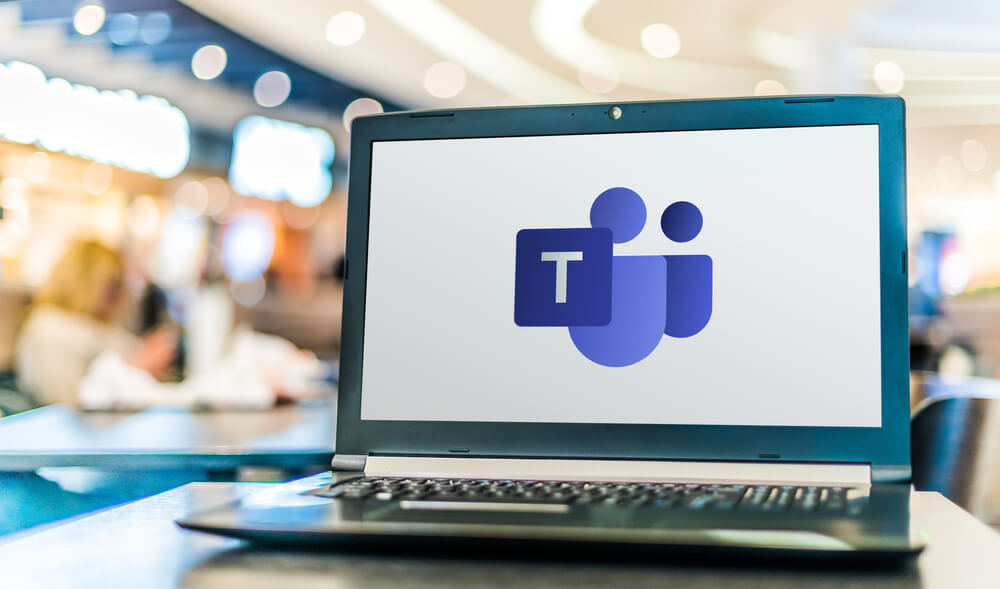
确保操作系统满足Teams的下载要求
更新操作系统以确保兼容性
-
检查操作系统的更新:Microsoft Teams要求操作系统处于最新状态,以确保兼容性和安全性。首先,通过“设置”>“更新和安全”>“Windows更新”检查系统是否有可用的更新。安装所有重要更新,特别是安全更新和功能更新。这些更新通常会修复已知的兼容性问题,确保Teams能够顺利下载并运行。定期检查更新并保持操作系统最新是确保Teams顺利下载的基本步骤。
-
升级到支持的操作系统版本:Microsoft 账户支持Windows 10及以上版本。如果您使用的是较旧的操作系统版本(如Windows 7或8),可能无法成功安装Teams。确保您的操作系统版本符合Teams的最低要求。如果当前操作系统版本较老,可以考虑升级到支持的版本。Windows 10和Windows 11提供更好的性能和兼容性,升级到最新版本的操作系统可以提高Teams的下载和使用体验。
-
解决操作系统兼容性问题:某些情况下,操作系统的设置或配置可能与Teams发生冲突,导致无法下载或安装。在“设置”中,检查操作系统的区域设置、语言设置以及其他系统配置,确保它们与Microsoft Teams兼容。如果需要,重新配置操作系统的区域和语言选项,以确保安装过程中没有配置错误。
清理操作系统的缓存和临时文件
-
删除临时文件以释放空间:操作系统中积累的临时文件可能会占用大量磁盘空间,并影响Teams下载和安装过程。按下Win+R键,输入“%temp%”,按回车键打开临时文件夹,删除其中的所有文件。接着,打开“文件资源管理器”,右键点击C盘,选择“属性”并点击“磁盘清理”,勾选“临时文件”选项,点击“确定”进行清理。
-
清理Windows更新缓存:Windows更新缓存文件有时也会影响Teams的安装和下载,尤其是在进行大规模更新时。为了清理这些缓存,可以打开“命令提示符”(以管理员身份运行),输入
net stop wuauserv暂停Windows更新服务。然后,删除C:\Windows\SoftwareDistribution\Download文件夹中的所有内容。 -
使用系统自带的磁盘清理工具:Windows自带的磁盘清理工具可以帮助清理不必要的系统文件,包括安装缓存和日志文件。点击“开始”菜单,搜索“磁盘清理”,选择C盘,点击“确定”。在清理工具中,勾选“系统文件”和“临时文件”等选项,点击“清理系统文件”,然后开始清理过程。
修复系统权限设置确保Teams正常下载
-
检查并修复文件夹权限:在下载Microsoft Teams时,如果文件夹权限设置不正确,可能会导致安装失败。右键点击安装目录,选择“属性”,进入“安全”选项卡,确保当前用户或管理员拥有“完全控制”权限。如果权限不够,可以点击“编辑”按钮,修改权限设置。确保所有相关文件夹(如“C:\Program Files\”和“%AppData%”)的权限允许Teams进行安装和更新操作。
-
修复系统权限冲突:如果系统中存在权限冲突,可能会导致Teams的下载或安装被阻止。可以通过命令行修复文件夹权限,打开命令提示符(以管理员身份运行),输入命令
icacls "C:\Program Files\Microsoft Teams" /grant Everyone:F,授予“Everyone”组完全控制权限。 -
调整用户账户控制(UAC)设置:Windows的用户账户控制(UAC)功能可能会阻止程序以管理员身份运行。为了确保Teams能够正常下载和安装,可以调整UAC的设置。进入“控制面板”>“用户账户”>“更改用户账户控制设置”,将UAC的滑块调整为“从不通知”,这样可以避免在安装过程中遇到权限问题。
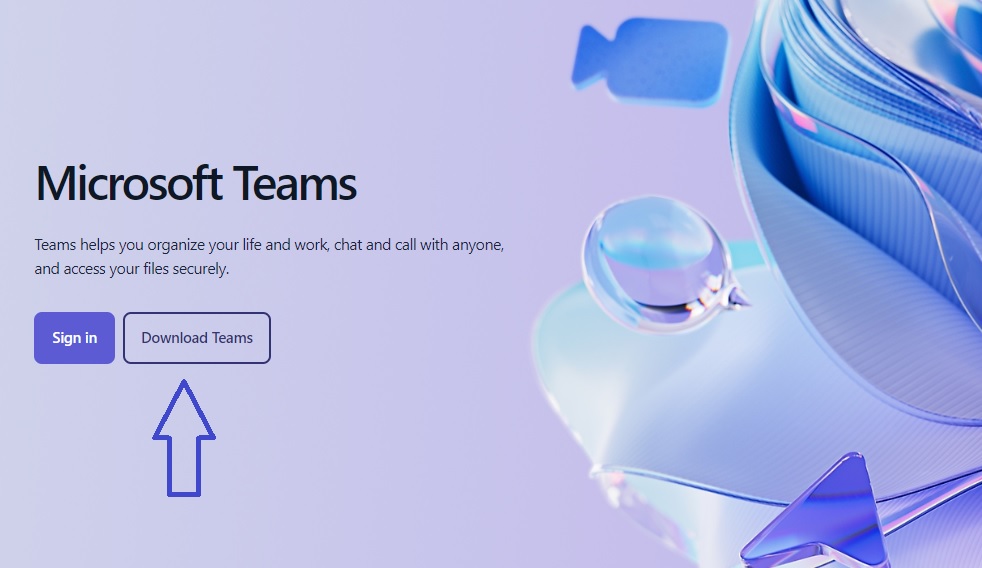
如何解决Microsoft Teams下载速度慢的问题?
下载Microsoft Teams速度慢时,检查网络是否稳定,并尽量避免其他设备或应用占用带宽。使用有线连接通常比Wi-Fi更稳定,或者选择非高峰时段进行下载,以提高下载速度。
为什么Microsoft Teams无法下载?
Microsoft Teams无法下载时,可能是由于网络连接问题、权限设置或防火墙阻止。确保网络稳定,检查防火墙设置,并确认你具有管理员权限。必要时,重启设备并重新尝试下载。
如何解决Microsoft Teams下载错误?
遇到Microsoft Teams下载错误时,首先确认网络连接是否正常。清理浏览器缓存,或尝试使用不同的浏览器。确保防火墙或安全软件未阻止下载,并检查系统是否满足安装要求。
如何避免Microsoft Teams安装过程中断?
在安装Microsoft Teams时,确保网络连接稳定并避免中途断开。关闭不必要的应用程序,确保系统资源充足。若下载过程中断,重新启动安装程序,并确保网络恢复正常。